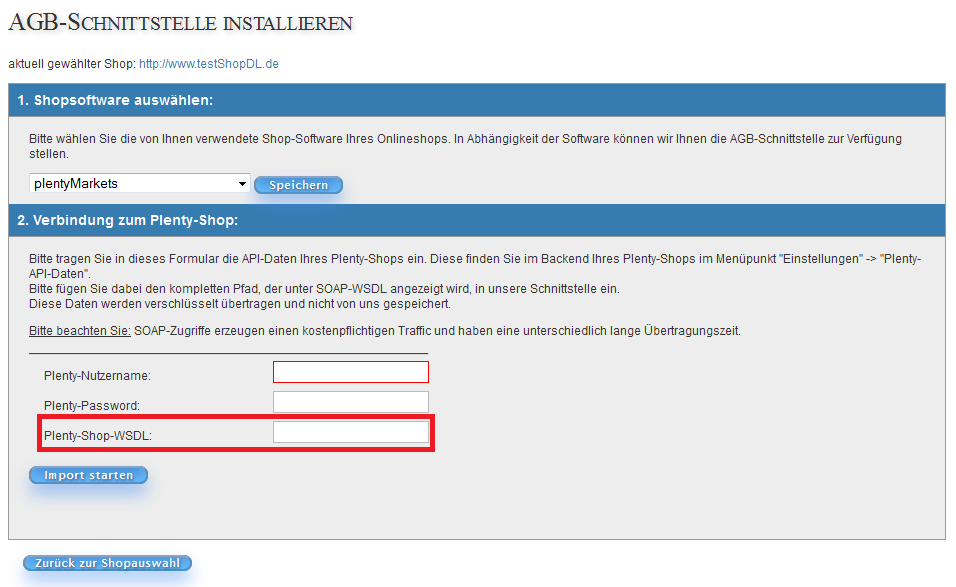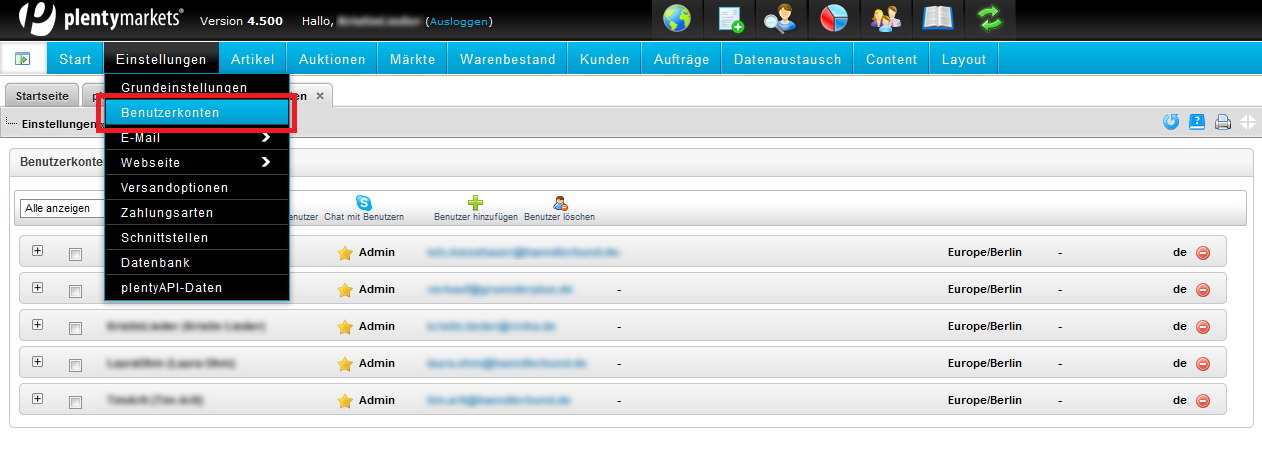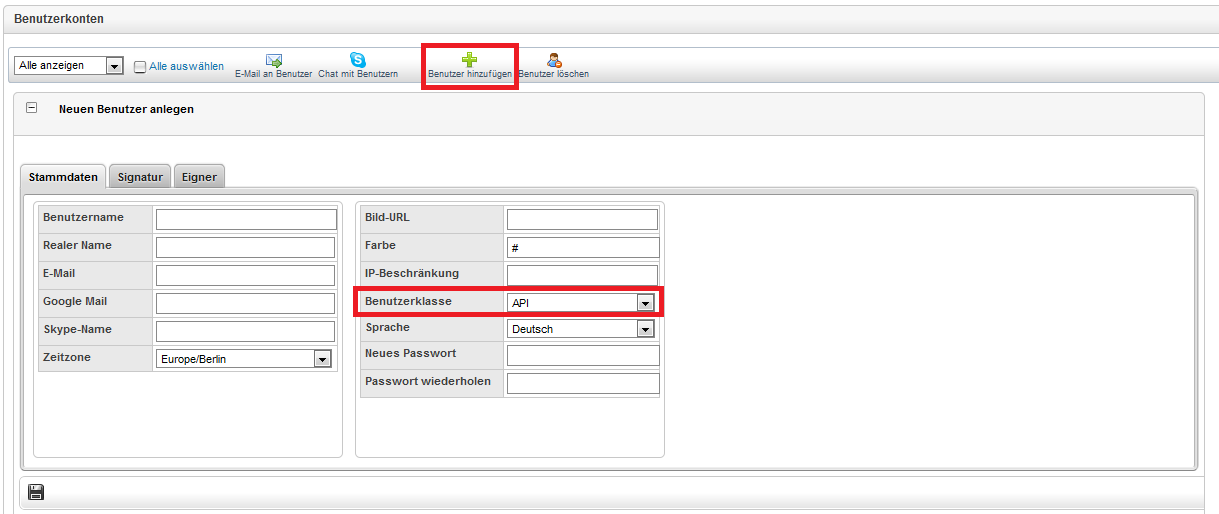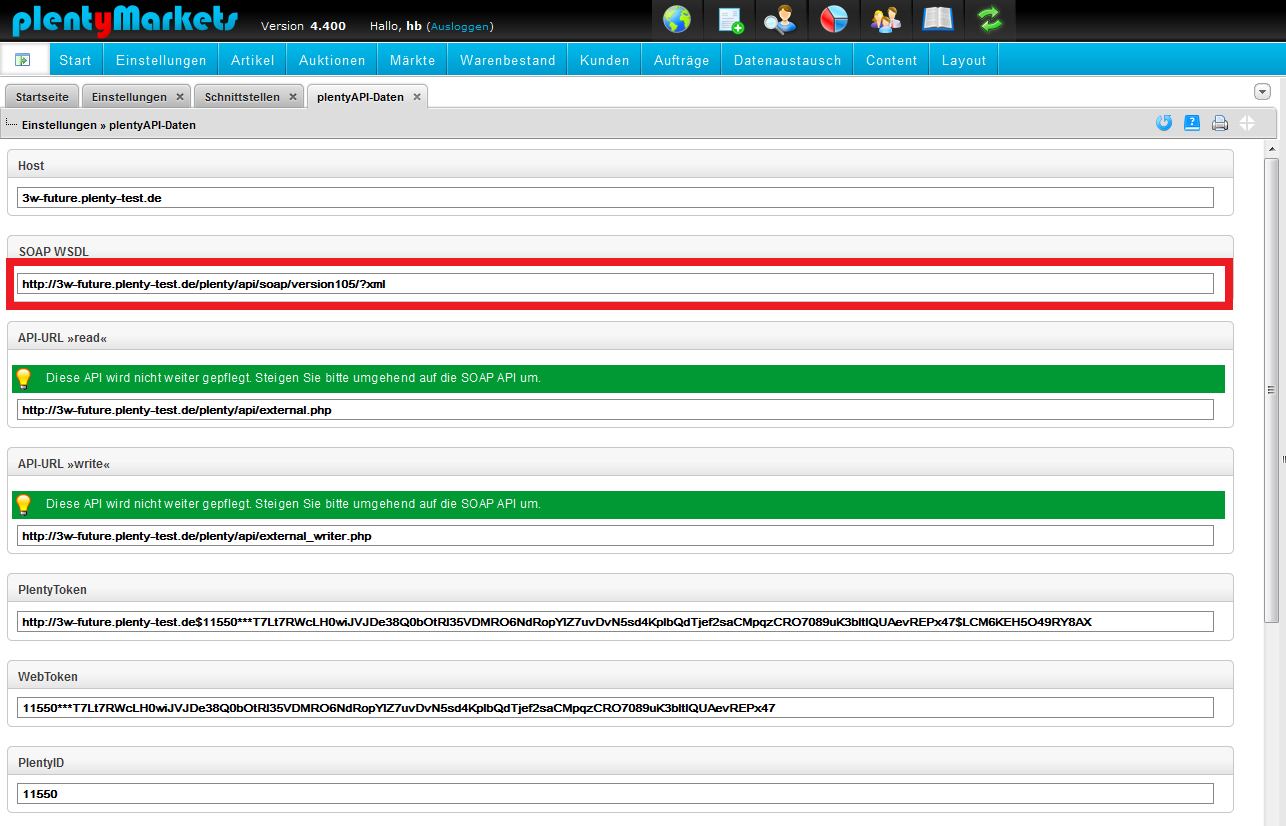PlentyMarkets: Unterschied zwischen den Versionen
Zur Navigation springen
Zur Suche springen
(Die Seite wurde neu angelegt: „ Unter Punkt 1. ist plantyMarkets vorausgewählt. Daher muss nur noch Punkt 2. angepasst werden. Tragen Sie Ihren Plenty-Nutzername und Ihr Plenty-Passwort…“) |
|||
| Zeile 1: | Zeile 1: | ||
Unter Punkt 1. ist plantyMarkets vorausgewählt. Daher muss nur noch Punkt 2. angepasst | Unter Punkt 1. ist plantyMarkets vorausgewählt. Daher muss nur noch Punkt 2. angepasst | ||
| − | werden. Tragen Sie Ihren Plenty- | + | werden. Tragen Sie Ihren Plenty-Nutzernamen und Ihr Plenty-Passwort in |
das dafür vorgesehene Feld ein. Loggen Sie sich parallel dazu in Ihren plentyMarkets- | das dafür vorgesehene Feld ein. Loggen Sie sich parallel dazu in Ihren plentyMarkets- | ||
Shop ein und folgen Sie der Anleitung weiter unten um die Plenty-Shop-WSDL herauszufinden. | Shop ein und folgen Sie der Anleitung weiter unten um die Plenty-Shop-WSDL herauszufinden. | ||
Version vom 30. Mai 2013, 07:38 Uhr
Unter Punkt 1. ist plantyMarkets vorausgewählt. Daher muss nur noch Punkt 2. angepasst werden. Tragen Sie Ihren Plenty-Nutzernamen und Ihr Plenty-Passwort in das dafür vorgesehene Feld ein. Loggen Sie sich parallel dazu in Ihren plentyMarkets- Shop ein und folgen Sie der Anleitung weiter unten um die Plenty-Shop-WSDL herauszufinden.
Wählen Sie im plentymarkets-Backend, in der Menüleiste unter den Punkt Einstellungen, die Benutzerkonten aus.
Legen Sie sich ein API-Benutzerkonto an, indem Sie auf Benutzer hinzufügen klicken und als Benutzerklasse API einstellen. Hinterlegen Sie noch einen Benutzernamen und eine E-mail und schließen Sie den Vorgang durch ein Klick auf den Speichern- Button unterhalb des Fensters ab
Um die Plenty-Shop-WSDL herauszufinden wählen Sie den Punkt plenty API-Daten im Menüpunkt Einstellungen
Kopieren Sie unter dem Punkt SOAP WSDL die komplette URL und fügen Sie sie in das oben besprochen Feld Plenty-Shop-WSDL ein.
Fertig! Nach einem abschließenden Klick auf Import starten haben Sie den Vorgang abgeschloßen.